คำเตือน - กระทู้นี้ยาวมากครับ
สวัสดีครับ พักหลังมาไม่ได้เขียนข่าวคราวเกี่ยวกับ Xiaomi เลย แต่ก็เพราะยี่ห้อนี้มันเริ่มดังในหมู่คนไทยกันบ้างแล้ว ผมก็เลยขี้เกียจจะเขียน ให้คนอื่นเป็นคนเขียนดีกว่า 555+
มาคราวนี้มี Tips เล็กๆ ใหญ่ๆ มาบอกครับ หลายท่านอาจจะทราบแล้ว แต่ก็เอาไว้เป็น Tips สำหรับคนที่ยังไม่รู้ละกันเนอะ (เพราะตอนนี้คนเริ่มสนใจ Mi3 กันเยอะขึ้นกว่าตอนผมเขียนรีวิว Mi2 กันค่อนข้างเยอะเลยทีเดียว >> เอาจริงๆ ว่าแปลกใจมาก ไม่คิดว่าจะดังขนาดนี้)
*จริงๆ ข้อมูลเหล่านี้ ตามเว็บ MIUI ต่างๆ รวมถึงหลายๆ ท่านในไทยก็เคยลงไว้บ้างแล้ว ใครที่พอมีความรู้อยู่แล้ว และอยากได้แบบสั้นๆ ลองไปหาอ่านดูครับ ^^
ทำความเข้าใจก่อนทำ
มือถือ Xiaomi จะมีฟังค์ชันพิเศษอยู่ระบบหนึ่งคือ Dual Boot ครับ หากหลายคนคิดไม่ออกก็ลองนึกถึง Windows ดูครับ เพียงแต่ใน Xiaomi นั้นจะเป็นการใช้ระบบร่วมกัน ทำให้ไม่สามารถใช้ MIUI ร่วมกับ Rom ตัวอื่นได้เหมือนกับใน Windows กล่าวคือ สมมติใน Windows เรามี Windows 7 กับ 8 ในเครื่องเดียวกัน พวกการตั้งค่าต่างๆ รวมถึงโปรแกรมต่างๆ เราก็จะใช้แยกกัน (แต่มีไฟล์ต่างร่วมกัน >> หมายถึงพวกไฟล์ที่เก็บใน Drive ต่างๆ น่ะครับ เราจะยังเปิดมาใช้ได้เหมือนเดิม) ส่วน Xiaomi จะต่างไปนิดหน่อย คือจะเป็นการใช้ระบบร่วมกัน ใช้การตั้งค่าและใช้แอพร่วมกัน ตัวอย่างที่เห็นง่ายๆ เช่น ลองสังเกตุเวลาเราอัพเดทผ่าน OTA ดูครับ หลังจากมันดาวน์โหลดตัวอัพเดทมาแล้ว มันจะติดตั้งให้ทันทีโดยไม่ต้องรีบูตเครื่องใหม่ก่อน แต่ไปรีบูตหลังจากมัน Update เสร็จ นั่นเพราะมันติดตั้งตัวอัพเดทตัวนั้นลงไปบนรอม MIUI อีกตัว แล้วบูตเข้าไปในอีก System นึงนั่นเอง ... งงใช่มั้ยครับ เอาใหม่ๆ -_-"
สมมติว่า เราเพิ่งซื้อเครื่องมาใหม่ๆ เลย เพราะงั้นเราจะใช้ System1 อยู่ และ สมมติต่อไปอีกว่ารอมที่ใช้อยู่มันมีเวอชั่น 4.2.11 ส่วน System2 ก็มีเวอชั่น 4.2.11 เช่นกัน ทีนี้พอรอมเวอชั่นใหม่ออกมา เป็น 4.2.22 พอเราดาวน์โหลดเสร็จปุ๊บ เจ้าเครื่องของเรามันก็จะอัพเดทไปลงบน System2 ทันที และก็บูตเข้าไปใช้ System2 หมายความว่า ตอนนี้ เรามี System1 เวอชัน 4.2.11 และ System2 เวอชัน 4.2.22 และด้วยความที่มันเป็นแบบนี้ จึงทำให้เราสามารถใช้การตั้งค่าเดียวกันได้ รวมถึงใช้แอพเดียวกันได้ด้วย เพราะมันรอมตัวเดียวกันแต่คนละเวอชั่นนั่นเอง
ซึ่งนั่นหมายความว่า ถ้าเราใช้รอม MIUI ทั้งคู่ (ไม่ว่าจะเป็นคนละ Version หรือ ไม่ว่าจะเป็น Custom MIUI หรืออะไรก็แล้วแต่ เพราะยังไงมันก็มีโครงสร้างคล้ายๆ กัน) เราก็แค่ Update หรือ Flash มันลงไปได้เลยใน System ไหนก็ได้ เพราะมันใช้ Data ร่วมกันได้ก็เลยไม่มีปัญหา แต่ .... ถ้าหากเราลงเป็นรอมคนละชนิดในแต่ละ System นั้น ปัญหาเกิดขึ้นแน่นอน เพราะตัวโครงสร้างของรอมมันไม่เหมือนกัน ทำให้ใช้ Data ร่วมกันไม่ได้นั่นเอง ....
แล้วจะทำยังไงให้มันใช้ 2 รอมที่แตกต่างกันได้ล่ะ? อย่าง ระบบนึงใช้ MIUI ปกติส่วนอีกระบบนึงใช้ Custom Rom เช่น Cyanogen หรือ Kitkat หรือ Stock Rom ของมันเอง?
ก่อนจะไปต่อ วิธีการ Update หรือ Flash rom ของ Xiaomi นั้นมีอยู่ 3 วิธีครับ ระดับความ ยาก-ง่าย นั้นก็แตกต่างกันออกไป
1. ทำผ่าน OTA หรือ แอพ Updater ได้เลย อันนี้ระดับ Easy ไม่ต้องคิดไรมาก เด้งอัพเดท กดอัพเดทเลย
2. ทำผ่าน Recovery Mode อันนี้ระดับ Medium ที่เราจะทำกันวันนี้
3. ทำผ่าน Fastboot อันนี้ระดับ Hard ครับ (วันนี้ไม่พูดถึงนะครับ มันยากเกินไป 555+ แถมอันตรายด้วย เพราะมัน Flash ทับทั้ง System1 และ 2 เลย ทำให้หากมี error เกิดขึ้น เครื่องท่านจะบูตไม่ขึ้นเอานะครับ ส่วนผมเคยทำครั้งนึงเมื่อนานมากแล้ว .... ผลคือ error ครับ -*- ทำกี่ครั้งก็ error เปลี่ยน version รอมก็แล้ว ลองใหม่ก็แล้ว จนแบตใกล้จะหมด เกือบได้ส่งกลับไปซ่อมจีนแล้วสิ (ช่วงนั้นคนใช้ Xiaomi ในไทยยังไม่เยอะครับ ขนาดผมไปโพสต์ถามในบอร์ดต่างประเทศ ก็ยังไม่ได้คำตอบเลย 555+) แต่เดชะบุญ ตอนที่แบตใกล้จะหมดนั้น มันก็ Flash ผ่านพอดี เลยโล่งใจไป .... เฮ้อ~)
ต่อๆ ....
วิธีการคือ การใช้ Recovery ตัวอื่นที่ทำให้สามารถแยก System1 และ System2 ออกจากกันอย่างเด็ดขาดได้ เราเรียกว่าการทำ "True Dual Boot (TDB)" โดยใช้ Recovery ชื่อ ClockworkMod (CWM) Recovery ครับ แต่ก่อนจะไปทำ True Dual Boot ได้ เราต้องมาลง CWM กันซะก่อน
*วิธีการลง ขออนุญาตก็อปมาจากเว็บ miuizone.com นะครับ ผมขี้เกียจพิมพ์เอง เพราะมันก็เหมือนกันแหละ 555+
[Spoil] คลิกเพื่อดูข้อความที่ซ่อนไว้Credit: ท่าน B@LL เว็บ miuizone.com
http://www.miuizone.com/threads/tutorial-basic-step-by-step-install-rom-dev-on-xiaomi-mi2s.90/
*แบตมือถือท่านควรมีอย่างน้อย 60-80% นะครับ
1. โหลด CWM กันก่อนเลย ไปที่เว็บนี้ครับ เลือกโหลดตัวล่าสุดกันเลย
[Spoil] คลิกเพื่อดูข้อความที่ซ่อนไว้http://d-h.st/users/M1cha/?fld_id=11289#files
Credit: http://xiaomi.eu/community/threads/2014-03-23-clockworkmod-recovery-6-0-4-7.19686/
2. เปลี่ยนชื่อไฟล์ CWM เป็น update.zip แล้วเอาไปไว้นอกสุดของ storage อย่าใส่ไว้ใน โฟล์เดอร์
3. นำไฟล์ Rom ที่โหลดมาเป็นไฟล์ Zip เก็บไว้ในโทรศัพท์ อันนี้เก็บไว้ส่วนไหนก็ได้
4. ไปที่ app Updater กดปุ่มเมนู เลือก Reboot to recovery mode> OK
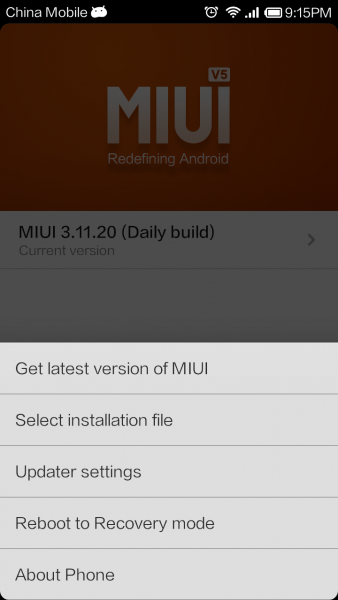 *หรือปิดเครื่องแล้วกดปุ่ม Volume (+) และ Power พร้อมกันจนขึ้นเป็น logo MIUI ก็สามารถเข้ามาหน้า Recovery ได้เช่นกันครับ
*หรือปิดเครื่องแล้วกดปุ่ม Volume (+) และ Power พร้อมกันจนขึ้นเป็น logo MIUI ก็สามารถเข้ามาหน้า Recovery ได้เช่นกันครับ
5. หน้า Recovery MIUI เลือก English (ใช้ปุ่ม Vol + - เลื่อนขึ้นลง / ปุ่ม Power กดเลือก)
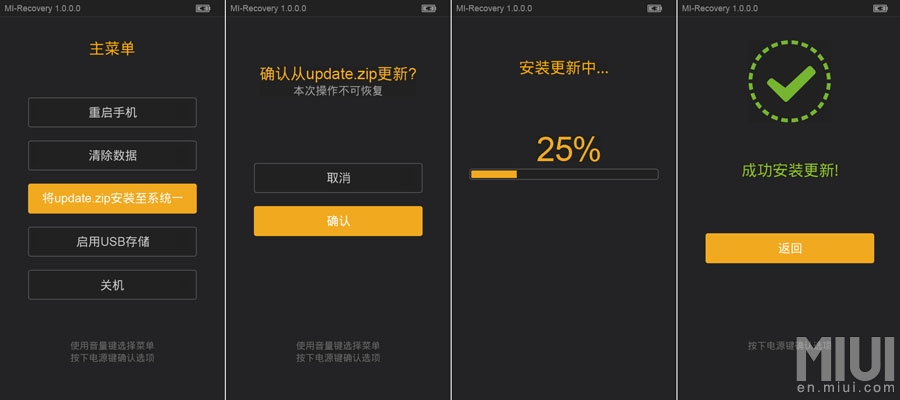
6. เลือก Install update.zip to System One> Yes> Back> Power off > แล้วเปิดเครื่องใหม่ หรือเลือก reboot > System ที่ขึ้นว่า latest (System ล่าสุดที่เราใช้)
7. เสร็จแล้วครับ

***ขอบคุณภาพประกอบจาก
http://en.miui.com/thread-11043-1-1.html
เกริ่นก่อน ก่อนไปทำ TDB และลง Rom ใหม่
เผื่อจะได้เป็นไอเดียว่าทำแล้วมีประโยชน์อย่างไร (รุ่นที่ผมใช้เป็น Mi2 นะครับ)
ปกติแล้วผมใช้แต่ MIUI มาตลอด (ตั้งแต่ตอนที่ซื้อมาเมื่อเมษาปีที่แล้ว) และใช้เป็น Rom ตัว Developer ที่มันอนุญาตให้เข้าจัดการ Root access ได้ ซึ่งด้วยความสามารถของมัน ทำให้การจะลง App ที่ต้องใช้ความสามารถของ Super User นั้นทำได้ง่ายๆ โดยไม่ต้องไปยุ่งเรื่อง Root เครื่องให้ปวดหัว และแอพตัวโปรดของผม Viper4Android มันก็ต้องการความสามารถนี้ซะด้วย
แต่หลังๆ มานี้มีเหตุจำเป็นต้องใช้เมล์ของบริษัท ซึ่งมันเป็นแบบ Exchange Mail และต้องอนุญาตให้มันจัดการเกี่ยวกับพวกระบบความปลอดภัยในเครื่องด้วย ทีนี้ปัญหาเกิดเลย 555+ เพราะใช้ไปไม่นานมันก็ขึ้นเป็น Security error ตลอด ทำให้ไม่สามารถเปิดดูเมล์ได้ เลยพยายามลองหาสาเหตุแต่ก็ไม่เจอซักที ตอนแรกคิดว่าปัญหาอาจเป็นเพราะ Root access นี่แหละ เลยปิดการใช้ไปซะ พร้อมตัดใจจาก Viper4Android สุดที่รักด้วย

แต่ปัญหาก็ยังอยู่ ลอง Flash กลับไปเป็น Stable version ก็แล้ว ก็ยัง error อยู่อีก ก็เลยสรุปว่า ปัญหาน่าจะมาจากตัว MIUI เอง ทำให้ mail server ของบริษัทผมมัน Detect เป็น low security ทั้งที่จริงๆ แล้วผมว่ามันไม่ได้ low เลยนะ ออกจะ high ด้วยซ้ำไป ฉะนั้น ด้วยเหตุนี้จึงเกิดเป็นกระทู้นี้ขึ้นมานี่เองครับ อิอิ คือผมพยามจะ Flash รอมตัวใหม่ลงไป แต่ก็ยังคง MIUI ไว้ให้ใช้ได้อยู่นั่นเอง
วิธีการทำ TDB และลง Rom ใหม่
วิธีการบางส่วนก็อปมาจาก miuizone.com อีกเช่นกันครับ มันเหมือนๆ กัน ผมขี้เกียจพิมพ์ 555+ (ขี้เกียจเยอะจริง) ขอบคุณเจ้าของกระทู้มา ณ ที่นี้ด้วยครับ
1. ก่อนอื่นเลย ไปหาโหลดรอมที่จะลงมาก่อนครับ เอาให้ตรงรุ่นด้วยนะครับ อย่าเอาของ Mi2 ไปลง Mi3 ล่ะ มันไม่เหมือนกัน ฮ่าๆ ผมเลือกเป็นตัวนี้ครับ ให้มันกิน Kitkat ซะหน่อย น่าอร่อยดี อีกอย่างจะได้มีสิทธิ SuperUser ด้วย จะได้ลง Viper4Android ได้ อิอิ

เสร็จแล้วเอาไปไว้นอกสุดของ storage อย่าไปใส่ไว้ใน โฟล์เดอร์นะครับ ทำเหมือนกันตอนลง CWM
http://en.miui.com/thread-10420-1-1.html
2. เข้า Recovery mode เลยครับ (รอบนี้ไม่ต้องเปลี่ยนชื่อไฟล์เป็น update แล้ว เพราะเรามี CWM ละ)
3. เข้า CWM ที่ System ไหนก็ได้ แล้วให้เลือก Backup and restore > Backup > Backup both systems ทำไว้กันเหนียว เพราะการทำ True Dual Boot (TDB) จะต้องลบแคชและการตั้งค่าต่างๆ ทั้งหมดทิ้งนะครับ
4. เลือก advanced > ENABLE TrueDualBoot จะมีคำเตือนว่า This will WIPE DATA. Confirm? มั่นใจก็ตอบ Yes เลยครับ แล้วจะมีรูป น้องป๋องเขียว โชว์ตับไตให้ดูสักพัก เมื่อเสร็จให้เลือก reboot recovery
5. เลือก system โดยให้เลือก system ที่เราจะต้องการลงนะครับ
6. เริ่มลบค่าต่างๆ อีกครั้ง ดังนี้
- wipe data/factory reset > yes ใช้สำหรับลบ app ลบ data และค่าต่าง ๆ ที่ตั้งโดย user ไปสู่ค่าเดิมของรอม
- wipe cache partition > yes ลบส่วนที่เป็นแคชไฟล์ หรือไฟล์ชั่วคราว ที่เกิดจาก app และระบบ
- advanced> wipe dalvik cache > yes > ลบแคชที่เกิดจาก app หรือระบบบางส่วนที่เป็น Java
7. เลือก install zip from sdcard> choose zip from sdcard และเลือกรอมที่เราต้องการจะลง
8. เมื่อลงเสร็จให้ทำการตั้งค่าบูตว่าจะให้เริ่มระบบด้วยรอมตัวไหน ไปที่ advanced > active system > เลือก system ที่ต้องการ back แลัว reboot system now ถ้ามีอะไรขึ้นมาอีกเลือก no ให้หมดครับ
9. เมื่อรีบูตเครื่องใหม่ เราจะเจอหน้าต่างต้อนรับเมื่อเครื่องที่เพิ่งซื้อมาใหม่ๆ
10. เมื่อต้องการจะเปลี่ยนไปใช้อีกรอมที่อยู่อีก system นึงก็ทำตั้งแต่ ข้อ 8 ซ้ำ แล้วรีบูต // หรือถ้าต้องการลงรอมใหม่ก็ทำตั้งแต่ข้อ 5 ซ้ำ แล้วรีบูต
11. เสร็จแล้วครับ

แค่นี้เราก็จะได้มือถือที่มี Dual Boot เหมือนกับคอมพิวเตอร์เปี๊ยบเลย
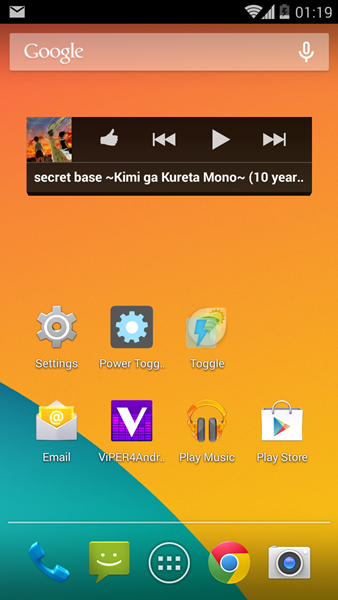
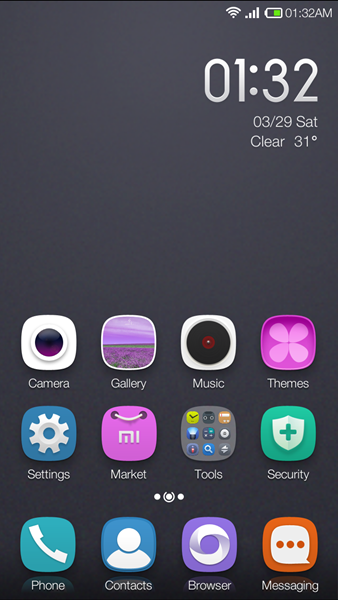 คำเตือนเพิ่มเติม
คำเตือนเพิ่มเติม
1.
ห้าม update rom ผ่านแอพในเครื่องนะครับ หลังจากนี้ต้องทำผ่าน Recovery เท่านั้น (ในกรณีที่เป็นรอมคนละตัวกัน)
2. หากเครื่องเกิดอาการ Brick หรือค้าง หรือบูตไม่ขึ้น ผมไม่รับผิดชอบเน้อ ยอมรับความเสี่ยงกันด้วยจ้า
3. อย่าลืม Backup ทุกครั้งที่จะทำการเปลี่ยนแปลงอะไร ใดๆ (จริงๆ ผมก็ลืมมันเกือบทุกครั้งแหละ 555+)
4. เนื่องจากมันใช้ data แยกกัน ดังนั้นแอพต้องลงแยกกันในแต่ละ system นะครับ เพราะงั้น ระวังเรื่องความจุด้วยเน้อ
ส่วนใครที่ใช้ Mi2/Mi2s เหมือนผม และอยากได้ Profile ของ Viper4Android ที่ผมใช้อยู่ บอกได้นะครับ แต่ ผมใช้กับหูฟัง Westone UM2 นะ อิอิ ชอบเสียงร้องหวานๆ เดี๋ยวว่าจะเปลี่ยนตัวใหม่ละ แต่ยังไม่ได้ไปลองเลย


สำหรับวันนี้สวัสดีครับ

ปล. มีตรงไหนผิดพลาด รบกวนบอกด้วยนะครับ จริงๆ ผมตั้งใจเอาไว้เป็นบันทึกซะมากกว่า เพราะคราวหน้าทำจะได้ไม่ลืม 555+
ปล2. ใครสงสัยตรงไหนถามได้นะครับ ถ้าตอบได้จะพยายามตอบให้
[Tips] ทำความรู้จักกับ Xiaomi Dual Boot ฟังค์ชันสุดบรรเจิดกันเถอะ !!
สวัสดีครับ พักหลังมาไม่ได้เขียนข่าวคราวเกี่ยวกับ Xiaomi เลย แต่ก็เพราะยี่ห้อนี้มันเริ่มดังในหมู่คนไทยกันบ้างแล้ว ผมก็เลยขี้เกียจจะเขียน ให้คนอื่นเป็นคนเขียนดีกว่า 555+
มาคราวนี้มี Tips เล็กๆ ใหญ่ๆ มาบอกครับ หลายท่านอาจจะทราบแล้ว แต่ก็เอาไว้เป็น Tips สำหรับคนที่ยังไม่รู้ละกันเนอะ (เพราะตอนนี้คนเริ่มสนใจ Mi3 กันเยอะขึ้นกว่าตอนผมเขียนรีวิว Mi2 กันค่อนข้างเยอะเลยทีเดียว >> เอาจริงๆ ว่าแปลกใจมาก ไม่คิดว่าจะดังขนาดนี้)
*จริงๆ ข้อมูลเหล่านี้ ตามเว็บ MIUI ต่างๆ รวมถึงหลายๆ ท่านในไทยก็เคยลงไว้บ้างแล้ว ใครที่พอมีความรู้อยู่แล้ว และอยากได้แบบสั้นๆ ลองไปหาอ่านดูครับ ^^
ทำความเข้าใจก่อนทำ
มือถือ Xiaomi จะมีฟังค์ชันพิเศษอยู่ระบบหนึ่งคือ Dual Boot ครับ หากหลายคนคิดไม่ออกก็ลองนึกถึง Windows ดูครับ เพียงแต่ใน Xiaomi นั้นจะเป็นการใช้ระบบร่วมกัน ทำให้ไม่สามารถใช้ MIUI ร่วมกับ Rom ตัวอื่นได้เหมือนกับใน Windows กล่าวคือ สมมติใน Windows เรามี Windows 7 กับ 8 ในเครื่องเดียวกัน พวกการตั้งค่าต่างๆ รวมถึงโปรแกรมต่างๆ เราก็จะใช้แยกกัน (แต่มีไฟล์ต่างร่วมกัน >> หมายถึงพวกไฟล์ที่เก็บใน Drive ต่างๆ น่ะครับ เราจะยังเปิดมาใช้ได้เหมือนเดิม) ส่วน Xiaomi จะต่างไปนิดหน่อย คือจะเป็นการใช้ระบบร่วมกัน ใช้การตั้งค่าและใช้แอพร่วมกัน ตัวอย่างที่เห็นง่ายๆ เช่น ลองสังเกตุเวลาเราอัพเดทผ่าน OTA ดูครับ หลังจากมันดาวน์โหลดตัวอัพเดทมาแล้ว มันจะติดตั้งให้ทันทีโดยไม่ต้องรีบูตเครื่องใหม่ก่อน แต่ไปรีบูตหลังจากมัน Update เสร็จ นั่นเพราะมันติดตั้งตัวอัพเดทตัวนั้นลงไปบนรอม MIUI อีกตัว แล้วบูตเข้าไปในอีก System นึงนั่นเอง ... งงใช่มั้ยครับ เอาใหม่ๆ -_-"
สมมติว่า เราเพิ่งซื้อเครื่องมาใหม่ๆ เลย เพราะงั้นเราจะใช้ System1 อยู่ และ สมมติต่อไปอีกว่ารอมที่ใช้อยู่มันมีเวอชั่น 4.2.11 ส่วน System2 ก็มีเวอชั่น 4.2.11 เช่นกัน ทีนี้พอรอมเวอชั่นใหม่ออกมา เป็น 4.2.22 พอเราดาวน์โหลดเสร็จปุ๊บ เจ้าเครื่องของเรามันก็จะอัพเดทไปลงบน System2 ทันที และก็บูตเข้าไปใช้ System2 หมายความว่า ตอนนี้ เรามี System1 เวอชัน 4.2.11 และ System2 เวอชัน 4.2.22 และด้วยความที่มันเป็นแบบนี้ จึงทำให้เราสามารถใช้การตั้งค่าเดียวกันได้ รวมถึงใช้แอพเดียวกันได้ด้วย เพราะมันรอมตัวเดียวกันแต่คนละเวอชั่นนั่นเอง
ซึ่งนั่นหมายความว่า ถ้าเราใช้รอม MIUI ทั้งคู่ (ไม่ว่าจะเป็นคนละ Version หรือ ไม่ว่าจะเป็น Custom MIUI หรืออะไรก็แล้วแต่ เพราะยังไงมันก็มีโครงสร้างคล้ายๆ กัน) เราก็แค่ Update หรือ Flash มันลงไปได้เลยใน System ไหนก็ได้ เพราะมันใช้ Data ร่วมกันได้ก็เลยไม่มีปัญหา แต่ .... ถ้าหากเราลงเป็นรอมคนละชนิดในแต่ละ System นั้น ปัญหาเกิดขึ้นแน่นอน เพราะตัวโครงสร้างของรอมมันไม่เหมือนกัน ทำให้ใช้ Data ร่วมกันไม่ได้นั่นเอง ....
แล้วจะทำยังไงให้มันใช้ 2 รอมที่แตกต่างกันได้ล่ะ? อย่าง ระบบนึงใช้ MIUI ปกติส่วนอีกระบบนึงใช้ Custom Rom เช่น Cyanogen หรือ Kitkat หรือ Stock Rom ของมันเอง?
1. ทำผ่าน OTA หรือ แอพ Updater ได้เลย อันนี้ระดับ Easy ไม่ต้องคิดไรมาก เด้งอัพเดท กดอัพเดทเลย
2. ทำผ่าน Recovery Mode อันนี้ระดับ Medium ที่เราจะทำกันวันนี้
3. ทำผ่าน Fastboot อันนี้ระดับ Hard ครับ (วันนี้ไม่พูดถึงนะครับ มันยากเกินไป 555+ แถมอันตรายด้วย เพราะมัน Flash ทับทั้ง System1 และ 2 เลย ทำให้หากมี error เกิดขึ้น เครื่องท่านจะบูตไม่ขึ้นเอานะครับ ส่วนผมเคยทำครั้งนึงเมื่อนานมากแล้ว .... ผลคือ error ครับ -*- ทำกี่ครั้งก็ error เปลี่ยน version รอมก็แล้ว ลองใหม่ก็แล้ว จนแบตใกล้จะหมด เกือบได้ส่งกลับไปซ่อมจีนแล้วสิ (ช่วงนั้นคนใช้ Xiaomi ในไทยยังไม่เยอะครับ ขนาดผมไปโพสต์ถามในบอร์ดต่างประเทศ ก็ยังไม่ได้คำตอบเลย 555+) แต่เดชะบุญ ตอนที่แบตใกล้จะหมดนั้น มันก็ Flash ผ่านพอดี เลยโล่งใจไป .... เฮ้อ~)
ต่อๆ ....
วิธีการคือ การใช้ Recovery ตัวอื่นที่ทำให้สามารถแยก System1 และ System2 ออกจากกันอย่างเด็ดขาดได้ เราเรียกว่าการทำ "True Dual Boot (TDB)" โดยใช้ Recovery ชื่อ ClockworkMod (CWM) Recovery ครับ แต่ก่อนจะไปทำ True Dual Boot ได้ เราต้องมาลง CWM กันซะก่อน
*วิธีการลง ขออนุญาตก็อปมาจากเว็บ miuizone.com นะครับ ผมขี้เกียจพิมพ์เอง เพราะมันก็เหมือนกันแหละ 555+
[Spoil] คลิกเพื่อดูข้อความที่ซ่อนไว้
*แบตมือถือท่านควรมีอย่างน้อย 60-80% นะครับ
1. โหลด CWM กันก่อนเลย ไปที่เว็บนี้ครับ เลือกโหลดตัวล่าสุดกันเลย
[Spoil] คลิกเพื่อดูข้อความที่ซ่อนไว้
2. เปลี่ยนชื่อไฟล์ CWM เป็น update.zip แล้วเอาไปไว้นอกสุดของ storage อย่าใส่ไว้ใน โฟล์เดอร์
3. นำไฟล์ Rom ที่โหลดมาเป็นไฟล์ Zip เก็บไว้ในโทรศัพท์ อันนี้เก็บไว้ส่วนไหนก็ได้
4. ไปที่ app Updater กดปุ่มเมนู เลือก Reboot to recovery mode> OK
*หรือปิดเครื่องแล้วกดปุ่ม Volume (+) และ Power พร้อมกันจนขึ้นเป็น logo MIUI ก็สามารถเข้ามาหน้า Recovery ได้เช่นกันครับ
5. หน้า Recovery MIUI เลือก English (ใช้ปุ่ม Vol + - เลื่อนขึ้นลง / ปุ่ม Power กดเลือก)
6. เลือก Install update.zip to System One> Yes> Back> Power off > แล้วเปิดเครื่องใหม่ หรือเลือก reboot > System ที่ขึ้นว่า latest (System ล่าสุดที่เราใช้)
7. เสร็จแล้วครับ
***ขอบคุณภาพประกอบจาก http://en.miui.com/thread-11043-1-1.html
เกริ่นก่อน ก่อนไปทำ TDB และลง Rom ใหม่
เผื่อจะได้เป็นไอเดียว่าทำแล้วมีประโยชน์อย่างไร (รุ่นที่ผมใช้เป็น Mi2 นะครับ)
ปกติแล้วผมใช้แต่ MIUI มาตลอด (ตั้งแต่ตอนที่ซื้อมาเมื่อเมษาปีที่แล้ว) และใช้เป็น Rom ตัว Developer ที่มันอนุญาตให้เข้าจัดการ Root access ได้ ซึ่งด้วยความสามารถของมัน ทำให้การจะลง App ที่ต้องใช้ความสามารถของ Super User นั้นทำได้ง่ายๆ โดยไม่ต้องไปยุ่งเรื่อง Root เครื่องให้ปวดหัว และแอพตัวโปรดของผม Viper4Android มันก็ต้องการความสามารถนี้ซะด้วย
แต่หลังๆ มานี้มีเหตุจำเป็นต้องใช้เมล์ของบริษัท ซึ่งมันเป็นแบบ Exchange Mail และต้องอนุญาตให้มันจัดการเกี่ยวกับพวกระบบความปลอดภัยในเครื่องด้วย ทีนี้ปัญหาเกิดเลย 555+ เพราะใช้ไปไม่นานมันก็ขึ้นเป็น Security error ตลอด ทำให้ไม่สามารถเปิดดูเมล์ได้ เลยพยายามลองหาสาเหตุแต่ก็ไม่เจอซักที ตอนแรกคิดว่าปัญหาอาจเป็นเพราะ Root access นี่แหละ เลยปิดการใช้ไปซะ พร้อมตัดใจจาก Viper4Android สุดที่รักด้วย
วิธีการทำ TDB และลง Rom ใหม่
วิธีการบางส่วนก็อปมาจาก miuizone.com อีกเช่นกันครับ มันเหมือนๆ กัน ผมขี้เกียจพิมพ์ 555+ (ขี้เกียจเยอะจริง) ขอบคุณเจ้าของกระทู้มา ณ ที่นี้ด้วยครับ
1. ก่อนอื่นเลย ไปหาโหลดรอมที่จะลงมาก่อนครับ เอาให้ตรงรุ่นด้วยนะครับ อย่าเอาของ Mi2 ไปลง Mi3 ล่ะ มันไม่เหมือนกัน ฮ่าๆ ผมเลือกเป็นตัวนี้ครับ ให้มันกิน Kitkat ซะหน่อย น่าอร่อยดี อีกอย่างจะได้มีสิทธิ SuperUser ด้วย จะได้ลง Viper4Android ได้ อิอิ
http://en.miui.com/thread-10420-1-1.html
2. เข้า Recovery mode เลยครับ (รอบนี้ไม่ต้องเปลี่ยนชื่อไฟล์เป็น update แล้ว เพราะเรามี CWM ละ)
3. เข้า CWM ที่ System ไหนก็ได้ แล้วให้เลือก Backup and restore > Backup > Backup both systems ทำไว้กันเหนียว เพราะการทำ True Dual Boot (TDB) จะต้องลบแคชและการตั้งค่าต่างๆ ทั้งหมดทิ้งนะครับ
4. เลือก advanced > ENABLE TrueDualBoot จะมีคำเตือนว่า This will WIPE DATA. Confirm? มั่นใจก็ตอบ Yes เลยครับ แล้วจะมีรูป น้องป๋องเขียว โชว์ตับไตให้ดูสักพัก เมื่อเสร็จให้เลือก reboot recovery
5. เลือก system โดยให้เลือก system ที่เราจะต้องการลงนะครับ
6. เริ่มลบค่าต่างๆ อีกครั้ง ดังนี้
- wipe data/factory reset > yes ใช้สำหรับลบ app ลบ data และค่าต่าง ๆ ที่ตั้งโดย user ไปสู่ค่าเดิมของรอม
- wipe cache partition > yes ลบส่วนที่เป็นแคชไฟล์ หรือไฟล์ชั่วคราว ที่เกิดจาก app และระบบ
- advanced> wipe dalvik cache > yes > ลบแคชที่เกิดจาก app หรือระบบบางส่วนที่เป็น Java
7. เลือก install zip from sdcard> choose zip from sdcard และเลือกรอมที่เราต้องการจะลง
8. เมื่อลงเสร็จให้ทำการตั้งค่าบูตว่าจะให้เริ่มระบบด้วยรอมตัวไหน ไปที่ advanced > active system > เลือก system ที่ต้องการ back แลัว reboot system now ถ้ามีอะไรขึ้นมาอีกเลือก no ให้หมดครับ
9. เมื่อรีบูตเครื่องใหม่ เราจะเจอหน้าต่างต้อนรับเมื่อเครื่องที่เพิ่งซื้อมาใหม่ๆ
10. เมื่อต้องการจะเปลี่ยนไปใช้อีกรอมที่อยู่อีก system นึงก็ทำตั้งแต่ ข้อ 8 ซ้ำ แล้วรีบูต // หรือถ้าต้องการลงรอมใหม่ก็ทำตั้งแต่ข้อ 5 ซ้ำ แล้วรีบูต
11. เสร็จแล้วครับ
แค่นี้เราก็จะได้มือถือที่มี Dual Boot เหมือนกับคอมพิวเตอร์เปี๊ยบเลย
คำเตือนเพิ่มเติม
1. ห้าม update rom ผ่านแอพในเครื่องนะครับ หลังจากนี้ต้องทำผ่าน Recovery เท่านั้น (ในกรณีที่เป็นรอมคนละตัวกัน)
2. หากเครื่องเกิดอาการ Brick หรือค้าง หรือบูตไม่ขึ้น ผมไม่รับผิดชอบเน้อ ยอมรับความเสี่ยงกันด้วยจ้า
3. อย่าลืม Backup ทุกครั้งที่จะทำการเปลี่ยนแปลงอะไร ใดๆ (จริงๆ ผมก็ลืมมันเกือบทุกครั้งแหละ 555+)
4. เนื่องจากมันใช้ data แยกกัน ดังนั้นแอพต้องลงแยกกันในแต่ละ system นะครับ เพราะงั้น ระวังเรื่องความจุด้วยเน้อ
ส่วนใครที่ใช้ Mi2/Mi2s เหมือนผม และอยากได้ Profile ของ Viper4Android ที่ผมใช้อยู่ บอกได้นะครับ แต่ ผมใช้กับหูฟัง Westone UM2 นะ อิอิ ชอบเสียงร้องหวานๆ เดี๋ยวว่าจะเปลี่ยนตัวใหม่ละ แต่ยังไม่ได้ไปลองเลย
สำหรับวันนี้สวัสดีครับ
ปล. มีตรงไหนผิดพลาด รบกวนบอกด้วยนะครับ จริงๆ ผมตั้งใจเอาไว้เป็นบันทึกซะมากกว่า เพราะคราวหน้าทำจะได้ไม่ลืม 555+
ปล2. ใครสงสัยตรงไหนถามได้นะครับ ถ้าตอบได้จะพยายามตอบให้